
[Aggiornato] Nessun suono da iPhone? Come risolvere il problema?

D: Il mio iPhone 7 Plus non emette alcun suono.
"Il mio iPhone è andato bene, ma ora perde la capacità di emettere qualsiasi suono, cose come quando si fa clic sul pulsante in alto a destra per spegnerlo, si emetteva un suono "swoosh", che si è fermato; anche quando ricevo un'e-mail, il telefono di solito emette un suono, che si è fermato.... e infine quando di solito ricevo una chiamata, il telefono ovviamente squilla, anche quello si è fermato un paio di volte e vibra appena. Qualche idea? Penso che questo sia un problema hardware o software, aiuto!" -- Dal forum di Apple
Alcuni utenti hanno segnalato che il suono del loro iPhone non funziona, il che fa perdere loro le telefonate, i messaggi, le e-mail o altre notifiche, o . Perché l'iPhone non ha audio? E come risolvere il problema audio dell'iPhone? Questo articolo ti mostra 8 trucchi per risolvere il problema dell'audio dell'iPhone che non funziona.
Il pulsante Suoneria/Silenzioso si trova sul lato sinistro di iPhone. Controllalo, se mostra la linea arancione, significa che il tuo iPhone è impostato sulla modalità silenziosa e devi cambiarla per abilitare la modalità suoneria. Successivamente, puoi verificare se questo risolve il problema dell'audio dell'iPhone senza funzionare o meno.
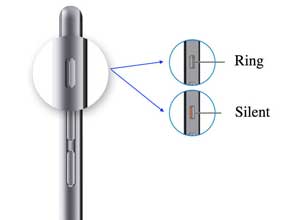
Puoi provare ad aumentare il volume dell'iPhone per vedere se riesci a sentire l'audio dall'iPhone.
Per fare ciò, devi sbloccare il tuo iPhone all'inizio, altrimenti non funzionerà quando l'iPhone è bloccato. Quindi avvia qualsiasi app con musica o effetti sonori come i giochi e premi il pulsante Volume su per aumentare il suono dell'iPhone.
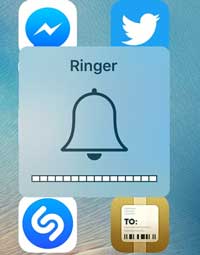
Vedi anche: Come risolvere l'iPad non si sblocca
Oppure puoi aumentare il volume dell'iPhone scorrendo verso l'alto il cursore del volume sul Centro di controllo dell'iPhone. (Impostazioni > Suono e feedback aptico)
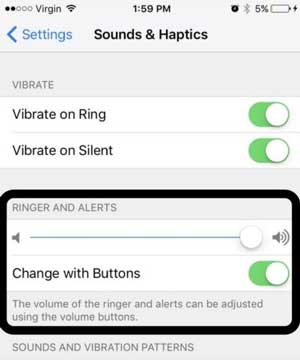
Non senti ancora alcun suono dal tuo iPhone? Disattiva il Bluetooth e assicurati che nessun Bluetooth sia connesso al tuo iPhone. Il software dell'iPhone spegnerà l'altoparlante se rileva una connessione dock o un auricolare collegato. A volte potresti utilizzare un altoparlante o un auricolare Bluetooth e dimenticare di disattivare la funzione Bluetooth sul tuo iPhone, il che potrebbe essere il motivo per cui l'iPhone non emette alcun suono.
Per disabilitare il Bluetooth, puoi andare su Impostazioni > Bluetooth e disattivare la funzione Bluetooth.
Oppure puoi anche disabilitare la funzione Bluetooth scorrendo verso l'alto lo schermo dell'iPhone e toccando l'icona Bluetooth per oscurarlo.
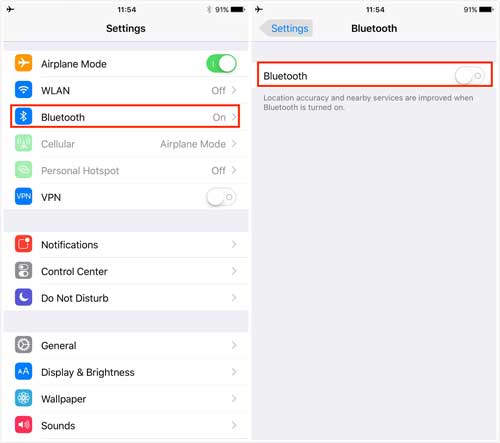
Vedi anche: Come risolvere il problema del touch screen dell'iPhone che non risponde?
Come accennato in precedenza, il software dell'iPhone spegnerà l'altoparlante se rileva una connessione dock o un auricolare collegato. Tuttavia, una connettività a filo allentato può anche attivare questa funzione quando estrai l'auricolare dal tuo iPhone.
Per sbarazzarti di questo problema, puoi provare a utilizzare gli auricolari per collegarli e scollegarli dal jack delle cuffie per alcune volte, con l'obiettivo di riportare il filo allentato alla normalità. Molti utenti hanno riparato il proprio telefono con questo metodo.
Il riavvio dell'iPhone può risolvere molti piccoli problemi, quindi puoi provare a riavviare il tuo iPhone per aggiornare il tuo iPhone. Basta tenere premuti contemporaneamente il pulsante Standby/Riattiva e il pulsante Home finché sullo schermo non viene visualizzato il logo Apple. Quindi premi il pulsante Standby/Riattiva solo per riaccendere iPhone. Questo cancellerà tutti i problemi di caricamento e le cache, incluso l'iPhone che non ha audio.

Vedi anche: 3 metodi per riparare l'iPhone che non si accende
Se ci sono troppa polvere o sporcizia che coprono i fori degli altoparlanti, anche il tuo iPhone potrebbe non avere alcun suono. Per pulirlo, puoi utilizzare un asciugacapelli per soffiare via la polvere dai fori degli altoparlanti e dalla porta di ricarica. Oppure puoi anche usare uno spazzolino da denti asciutto e pulito o uno stuzzicadenti per rimuovere la polvere dai fori.
Se il tuo iPhone continua a non emettere alcun suono, potrebbe esserci qualche problema sul software dell'iPhone, che potrebbe essere un promemoria da parte di Apple per aggiornare il tuo iPhone all'ultima versione di iOS, sostituendo la versione iOS obsoleta. L'aggiornamento del software potrebbe risolvere il problema dell'audio dell'iPhone che non funziona, per farlo, puoi:
- Collega il tuo iPhone a una rete Wi-Fi e a una fonte di alimentazione
- Vai su Impostazioni > Generali > Aggiornamento software sul tuo iPhone
- Se è disponibile un aggiornamento software, tocca l'opzione Scarica e installa o Installa ora per scaricare subito il software più recente sul tuo iPhone.

Vedere anche:
L'iPhone non si aggiorna? Ecco come risolvere il problema!
Come risolvere il problema dell'iPhone che non si connette al Wi-Fi?
Questo cancellerà tutte le impostazioni e i contenuti dal tuo iPhone, ma ripristinerà il tuo iPhone a uno stato normale con le impostazioni predefinite del sistema, il che significa che risolve il problema del suono del tuo iPhone che non funziona. Quindi devi creare un backup sul tuo iPhone in caso di perdita di dati. Per ripristinare le impostazioni di fabbrica del tuo iPhone, puoi:
- Vai su Impostazioni > Generali > Ripristina > Cancella tutti i contenuti e le impostazioni sul tuo iPhone.
- Inserisci le tue password e tocca Inizializza iPhone per confermare l'azione.
- Successivamente, puoi configurare il tuo iPhone con diverse scelte, come Configura come nuovo, Ripristina da backup iCloud o Ripristina da backup di iTunes.

Quanto sopra sono 8 modi efficaci per risolvere l'iPhone non ha suono. Questi metodi sono stati testati da noi e sono sicuri e affidabili, provali con fiducia. Se hai altri modi migliori per risolvere questo problema, faccelo sapere nell'area commenti qui sotto.
Articoli Correlati:
Modo semplice per ripristinare iPhone dal backup
Un clic per recuperare i contatti persi da iPhone senza backup di iTunes
Come cambiare suonerie per iPhone?
Come risolvere il problema del touch screen dell'iPhone che non risponde?